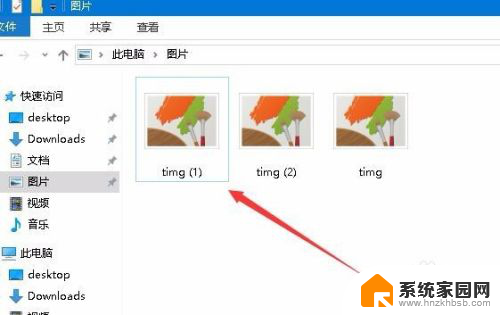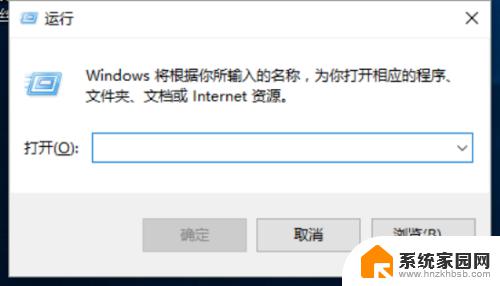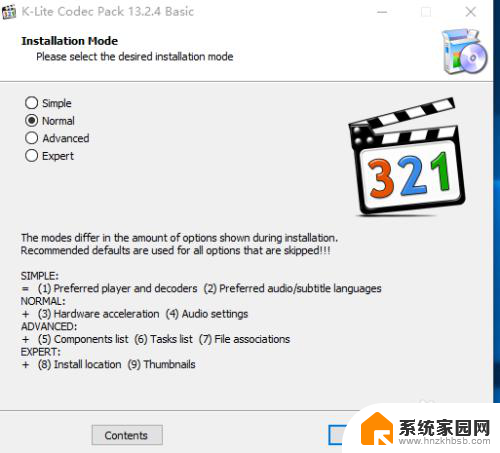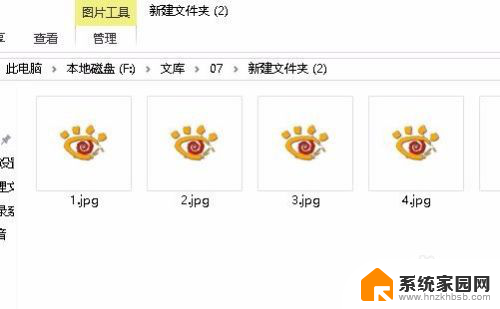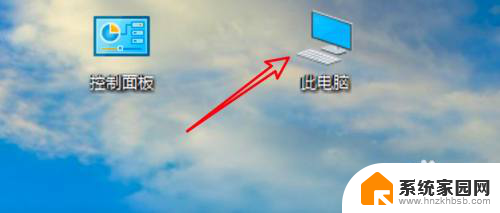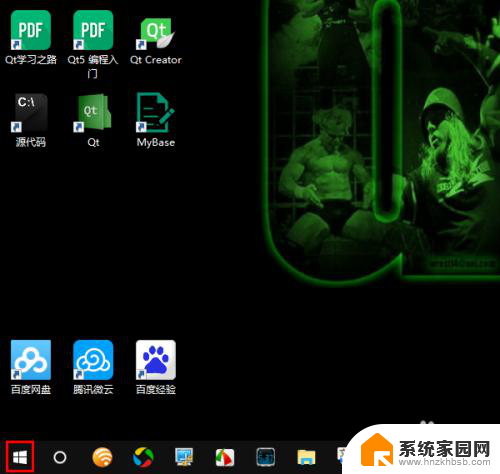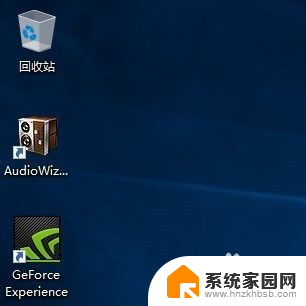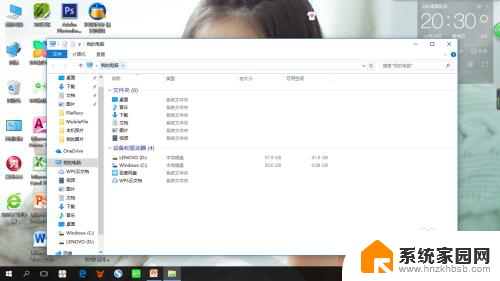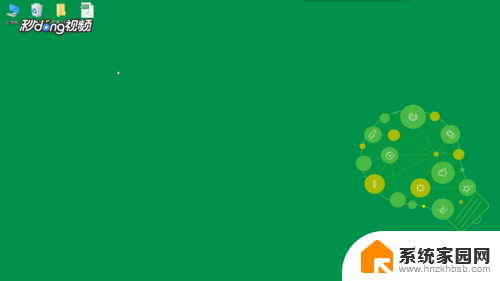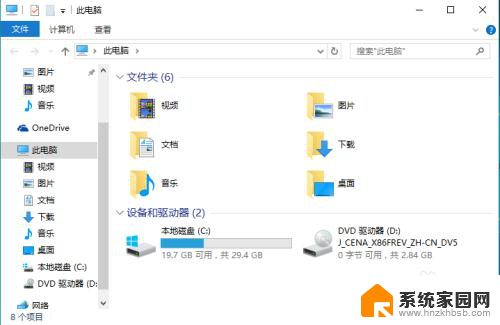win10略缩图不显示 Windows 10如何显示缩略图
更新时间:2024-04-14 11:41:27作者:xiaoliu
在使用Windows 10的过程中,有时候会遇到略缩图不显示的情况,这不仅影响了我们查看文件的效率,也让我们感到困惑,在Windows 10中如何显示缩略图呢?接下来我们将介绍一些简单的方法,帮助您解决这个问题。让我们一起来看看吧!
操作方法:
1.从桌面此电脑(也叫我的电脑)进入所需显示缩略图的文件夹,找到 上方的“查看”选项并打开。
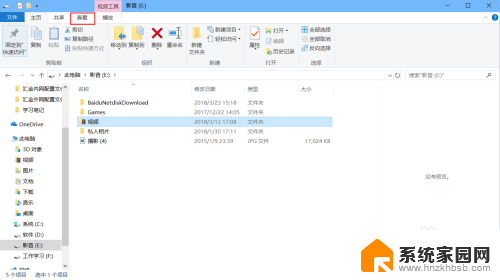
2.打开之后我们可以看到预览窗格,windows 10 中默认小图标,中图标,大图标和超大图标都是以缩略图的方式显示的。只需选择其中之一即可。
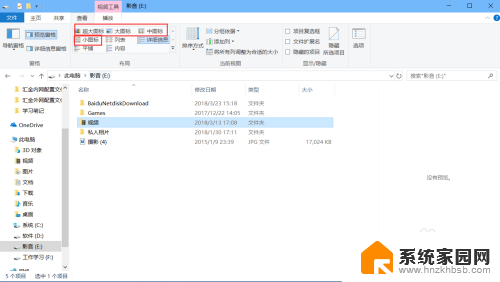
3.如果选择之后依旧无法显示缩略图,我们需要在最后一项“选项”中打开。更改文件夹和搜索选项,打开此选项。
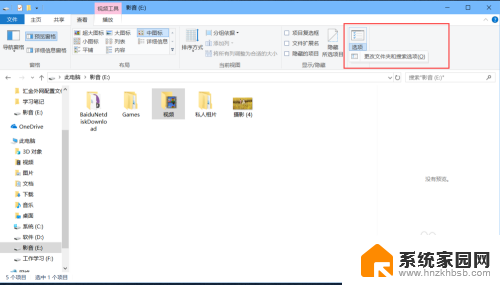
4.在“文件夹选项”中选择“查看”,去掉“始终显示图标,从不显示缩略图”前面的勾选,即可。
这时候你的文件夹里的文件已经显示缩略图了。
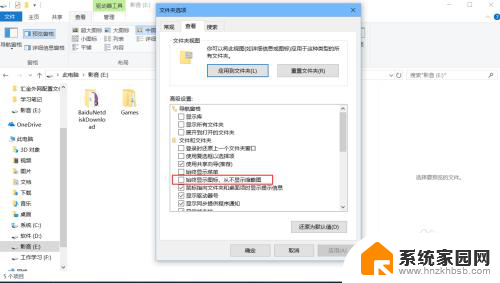
以上是win10略缩图不显示的所有内容,如果有需要的用户,可以根据小编的步骤进行操作,希望能对大家有所帮助。